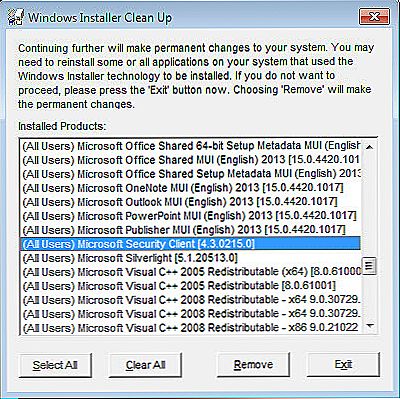Nie vždy potrebný softvér, najmä v systéme Windows, ihneď nainštalovaný bez problémov na počítači. To isté možno povedať o Korele, s ktorým majú niektorí používatelia problémy. Ďalej sa pozrieme na hlavné príčiny a rozhodneme sa, čo robiť, ak nie je CorelDraw nainštalovaný.

Čo robiť, ak nie je CorelDraw nainštalovaný?
obsah
- 1 dôvody
- 2 Správne odstránenie
- 2.1 Čistenie registra
- 3 Ak program nikdy nebol nainštalovaný
dôvody
Existuje niekoľko dôvodov, prečo je program počas inštalácie komplikovaný.
- nesprávne odstránenie predchádzajúcej verzie;
- prítomnosť komponentov obsiahnutých v inštalatéri na PC;
- zlyhania systému a škodlivého softvéru.
Čo môžete urobiť v druhom prípade, pravdepodobne viete. Spustite antivírus a vykonajte úplnú kontrolu. Avšak väčšina sem nepríde na túto banálnu radu. Čo robiť, ak CorelDraw nechce byť nainštalovaný z vážnejších dôvodov?
Správne odstránenie
Ak chcete nainštalovať správnu verziu programu Corel, musíte počítač úplne vyčistiť od starého počítača. Nie je to vždy ľahké. Ale práve z tohto dôvodu mnohí ľudia nemôžu dať nový počítač do počítača.Počas inštalácie sa môžu zobraziť nasledujúce správy: "Zadaný produkt sa nedá nainštalovať, pretože iná verzia je už nainštalovaná."
Ako správne odstrániť?
- V systéme Windows existuje špeciálna pomôcka Clean Up. Ak ste ho nenájdili, mali by ste ho prevziať na internete z oficiálneho webu Windows.
- Spustiť vyčistenie.
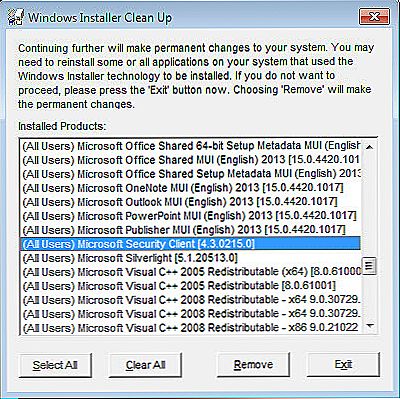
- Potom otvorte zoznam so zoznamom nainštalovaných programov.
- Vyberáme tam CorelDraw a klikneme na Odstrániť, to znamená "Odstrániť".
- Reštartujte počítač.
Potom sa aplikácia zbaví nepríjemného softvéru.
Čistenie registra
To nie vždy pomôže. A ak to pomôže, niekedy je potrebná ďalšia, vážnejšia operácia. Región by mohol zostať kľúčom k programu, ktorý neumožňuje inštalátorovi vykonať svoju prácu. Musíme ich odstrániť. Urobte to lepšie pre skúsených používateľov, rovnako ako vytváranie záložných kópií systému a registra.
Kliknite na Win + R. V otvorenom riadku "Run" napíšte regedit a stlačte "Enter". Teraz v registri hľadáme nasledovné kľúče pre 64-bitové verzie a vymažeme ich:
HKEY_LOCAL_MACHINE \ SOFTWARE \ Wow6432Node \ COREL \ CorelDRAW \ 15.0
HKEY_LOCAL_MACHINE \ Softvér \ Wow6432Node \ Corel \ Setup \ CorelDRAW Graphics Suite 15
HKEY_LOCAL_MACHINE \ Software \ Wow6432Node \ Corel \ PCU \ 540215253
Pri 32-bitových systémoch sa zameriavame na nájdenie takýchto kľúčov a tiež na vymazanie:
HKEY_LOCAL_MACHINE \ SOFTWARE \ COREL \ CorelDRAW \ 15.0
Súbor HKEY_LOCAL_MACHINE \ Software \ Corel \ Setup \ CorelDRAW Graphics Suite 15
HKEY_LOCAL_MACHINE \ Software \ Corel \ PCU \ Licenses \ 540215253
A kľúč, ktorý sa zhoduje v oboch prípadoch:
HKEY_CURRENT_USER \ Softvér \ Corel \ CorelDRAW \ 15.0
Reštartujte počítač. Potom systém by mal povedať, že konečný "Ahoj" Korel.
Ak program nikdy nebol nainštalovaný
Problémy vznikajú v týchto prípadoch, aj keby Corel Dro nikdy nebol na počítači. Upozornenia na inštaláciu budú pravdepodobne rovnaké. Program je už nainštalovaný. Je to vec dvojice komponentov, ktoré vo väčšine prípadov vo väčšine prípadov vo verzii systému Windows: Microsoft .NET Framework 4 (inštalačný program) a balík Redistributable Microsoft Visual C ++ 2015 často stávajú štandardne. Sú to pomocné nástroje, ktoré sa inštalátor pokúša stiahnuť, ale stojí pred tým, čo už majú.
Existuje niekoľko spôsobov, ako z tejto situácie:
- odstránenie problematických komponentov;
- inštaláciu trochu inak.
Jednoduchým spôsobom by bolo vyčistenie nástrojov od spoločnosti Microsoft a opätovné nainštalovanie s korelom.
- Otvorte sekciu "Programy a súčasti" z ovládacieho panela.
- Vyberte kartu "Odinštalovať a meniť programy".
- Zistili sme, že problémová súčasť Microsoft .NET Framework (webový inštalátor) a potom Microsoft Visual C ++ 2015 Redistributable balíček a odstrániť.

Zložitý spôsob: zmena inštalácie programu.
- Nájdite inštalačný súbor. Musí mať rozšírenie .exe.
- Rozbalíme jeho obsah do samostatnej zložky (pravým tlačidlom myši, "Extrahovať ...").
- Stiahnite si tento súbor.
- Rozbaľte ho a nahraďte ho zložkou Redist. Samozrejme, je lepšie, v prípade, že chcete uloženú zložku uložiť niekde na pevný disk.
- Znova nainštalujte.
Stiahnutý archív obsahuje priečinok, ktorý je v inštalátori, ale s niektorými zmenami. Niektoré súbory sú nahradené podobnými, ale prázdnymi: napríklad NDP46-KB3045560-Web.exe, potom NDP46-KB3045557-x86-x64-AllOS-ENU.exe a ďalšími vcredist_x32.exe, vcredist_x64.exe. To sa robí, aby sa zabezpečilo, že ich systém bude vykonávať a nebudú spomaliť a vydávať upozornenia. Ak môžete napísať potrebné exe-súbory sami, potom ľahko nahradiť s vyššie uvedenými. Po inštalácii prechádza bez ťažkostí.
Teraz viete, ako nainštalovať CorelDraw v rôznych situáciách a môžete to ľahko urobiť sami. Ako môžete vidieť, všetko je veľmi jednoduché, je dôležité pochopiť dôvod, prečo systém dáva chyby.